Top 3 cách khởi động lại Windows Explorer đơn giản nhất
Mình có nhận người dùng windows bị treo lại màn hình desktop. không thể chọn mở bất kỳ một ứng dụng nào. Điều đầu tiên bạn cần làm là thử khởi động lại Windows Explorer. Sau đây mình sẽ hướng dẫn bạn 3 cách chi tiết restart lại Windows Explorer.
Cách 1: Khởi động lại bằng cách tạo new task trong Task Manager
Bạn chuột phải vào Taskbar chọn Task Manager
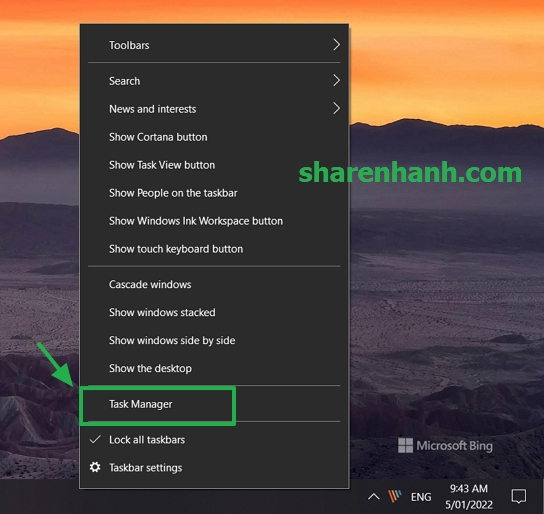
Bạn vào Task Manager > chọn File > chọn Run new task
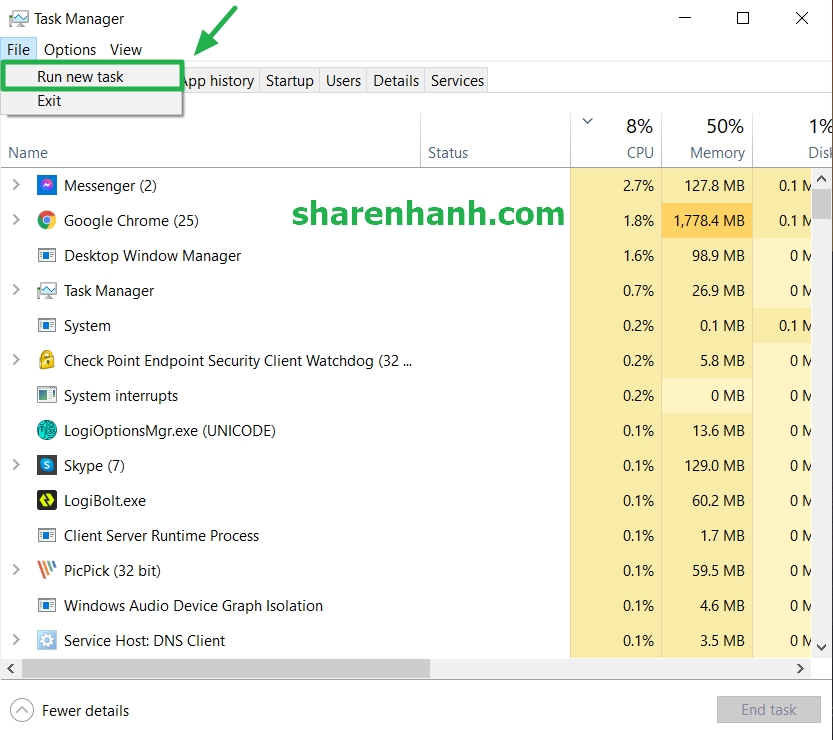
Sau đó, bạn chọn điền “explorer.exe” vào trong khung Create new task để khởi động lại Windows Explorer
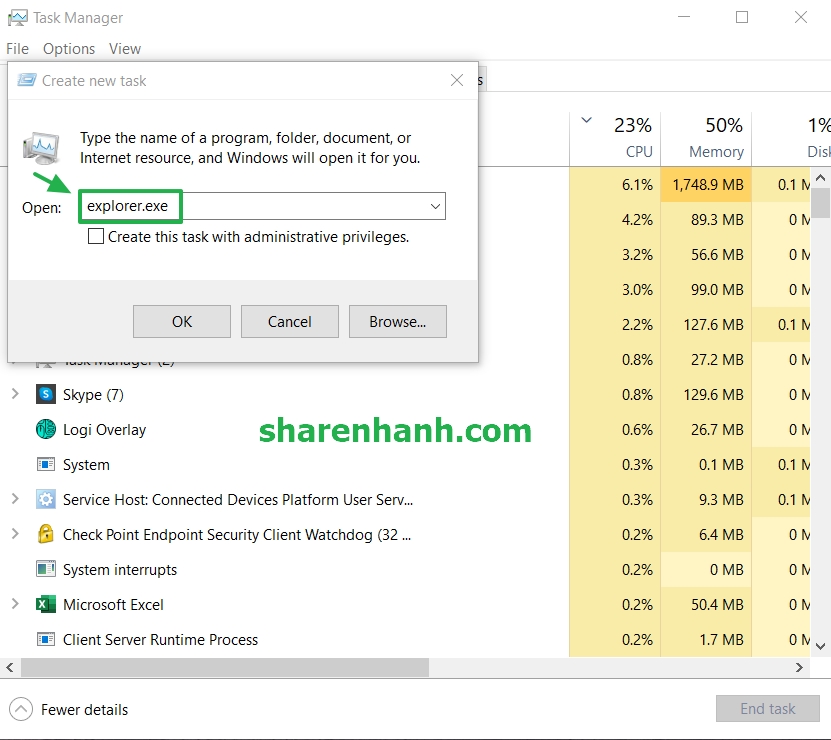
Cách 2: khởi động windows explorer trong Processes của Task Manager
Bạn dùng kết hợp bàn phím Ctrl + alt + delete bạn chọn Task Manager
Trong Processes tab > Bạn chuột phải lên Windows Explorer và chọn restart
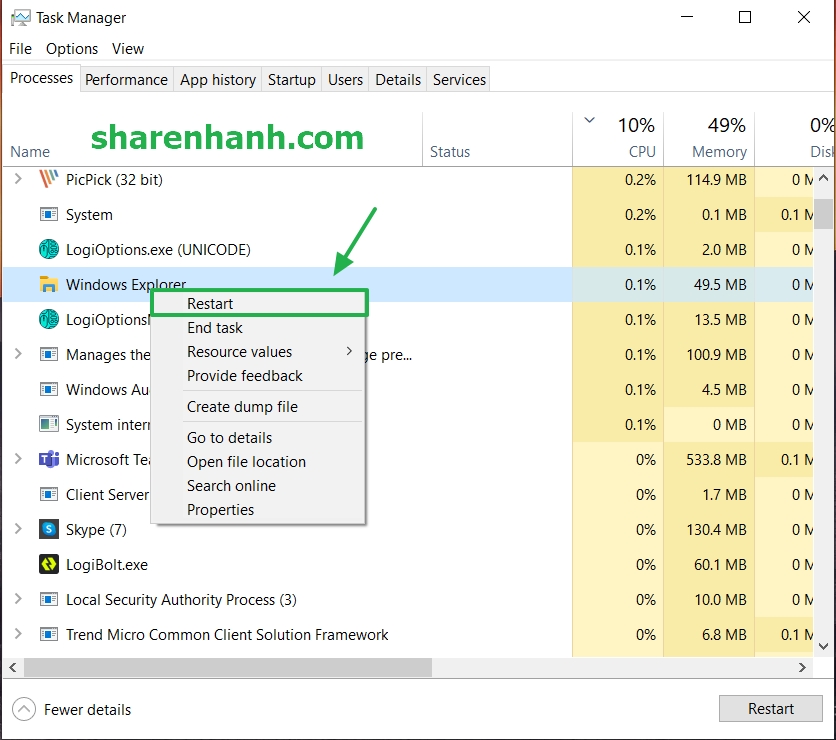
Xem thêm: Cách bật Hibernate trong Control Panel của Windows 10
Cách 3: Tạo file Batch kèm lệnh restart cho windows explorer
Ngoài desktop > bạn tạo 1 file txt > Sau đó bạn điền vào đoạn text sau:
taskkill /f /IM explorer.exe
start explorer.exe
exit
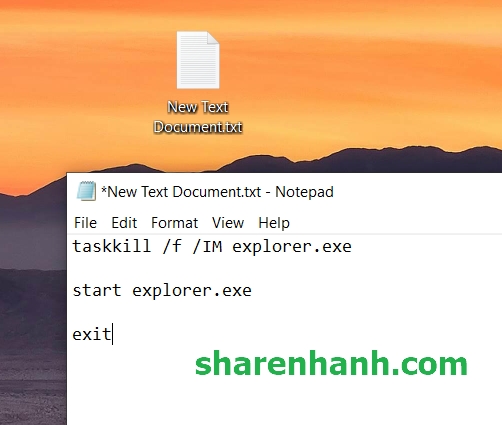
Sau bạn chọn File > Save as… > Sau đó bạn chuyển thành file với tên: khoidongExplorer.bat
Giờ bạn chỉ cần double click vào file này để khởi động lại Windows Explorer.
Hy vọng thủ thuật trên hữu ích tới mọi người, like và share để ủng hộ mình nha!




